Résumé
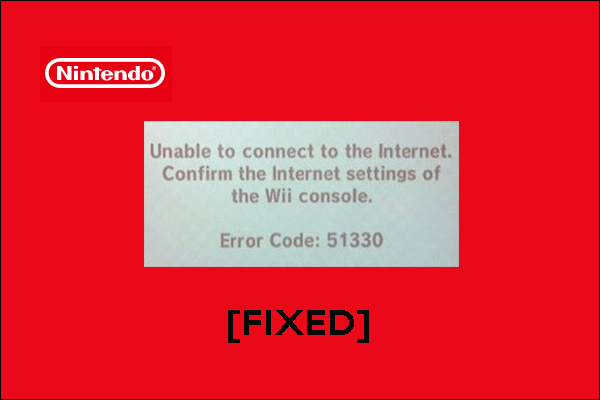
De nombreux utilisateurs de Wii ont signalé avoir rencontré le code d’erreur appelé 51330. Le code d’erreur est associé à Internet. Si vous rencontrez des difficultés avec le code d’erreur Wii 51330, essayez les solutions suivantes proposées par l’Assistant de partition MiniTool.
Code d’erreur Wii 51330
Que signifie le code d’erreur 51330 sur la Wii? Le code d’erreur Woo 51330 est associé à Internet. Plus clairement, le code d’erreur est généralement causé par une configuration défectueuse d’un routeur.
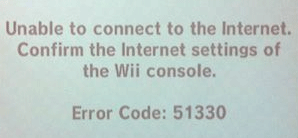
Comment réparer le code d’erreur Wii 51330?
Maintenant, essayez les solutions suivantes jusqu’à ce que le code d’erreur 51330 soit supprimé.
- Vérifiez si le mot de passe Wi-Fi est correct.
- Redémarrez ou réinitialisez votre périphérique réseau.
- Vérifiez les nouvelles modifications.
- Réglez le canal de votre routeur sur 1 ou 11.
- Changer l’adresse IP & DNS.
Correction 1: Vérifiez Si le Mot de passe Wi-Fi Est Correct
Recevez-vous le code d’erreur Wii 51330 après avoir entré le mot de passe Wi-Fi? Si oui, le mot de passe peut ne pas être correct. Alors, tapez à nouveau le mot de passe Wi-Fi et voyez si le code d’erreur 51330 persiste.
Si vous recevez toujours le code d’erreur après avoir saisi un mot de passe Wi-Fi correct, veuillez essayer les solutions ci-dessous.
Correction 2: Redémarrez ou réinitialisez votre périphérique réseau
Le redémarrage ou la réinitialisation de votre périphérique réseau peut vous aider à vous débarrasser du code d’erreur Internet Wii 51330.
Vous pouvez d’abord essayer de redémarrer votre périphérique réseau et voir si le code d’erreur persiste. Si le code d’erreur réapparaît, essayez de réinitialiser votre périphérique réseau.
Les détails sur le redémarrage et la réinitialisation d’un périphérique réseau sont affichés dans l’article recommandé suivant.
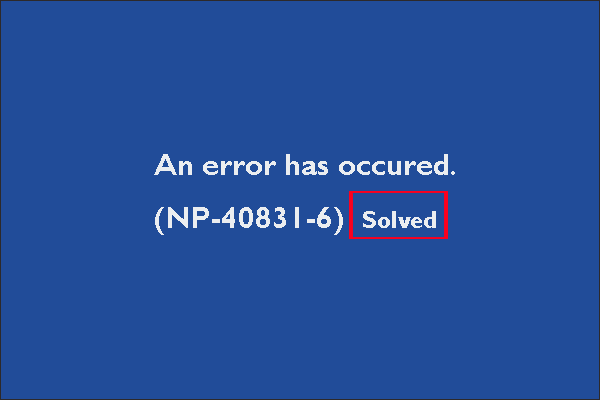
Êtes-vous coincé dans NP-40831-6 sur PS4? Si oui, essayez les solutions affichées dans cet article.
Correction 3: Recherchez une nouvelle modification
Avez-vous déjà apporté des modifications à votre périphérique réseau, telles que le changement du type de sécurité de WEP en WPA ou WPA2-PSK? Si oui, veuillez effectuer le même changement dans votre Wii.
Voici les étapes pour changer le type de sécurité en WPA2-PSK(AES):
- Dans le menu Wii, sélectionnez le bouton Wii à l’aide de la télécommande Wii.
- Choisissez les paramètres Wii.
- Dans le menu des paramètres du système Wii, utilisez la flèche sur le côté droit de l’écran pour passer à la deuxième page et sélectionnez Internet.
- Sélectionnez Paramètres de connexion.
- Sélectionnez le fichier de connexion que vous souhaitez modifier, puis sélectionnez Modifier les paramètres.
- Utilisez la flèche sur le côté droit de l’écran pour passer à la deuxième page, puis choisissez WPA2-PSK (AES).
- Sélectionnez la case blanche qui apparaît, puis entrez le mot de passe de votre réseau sans fil à l’aide du clavier à l’écran. Ensuite, sélectionnez OK.
Après cela, vérifiez le filtrage MAC dans votre routeur. Si le filtrage MAC est activé, ajoutez l’adresse MAC du système à la liste autorisée. Si vous ne parvenez pas à mettre l’adresse dans la liste autorisée, désactivez le filtrage MAC.
Correction 4: Modifiez le paramètre de canal de votre routeur sur 1 ou 11
Généralement, la plupart des routeurs diffusent sur le canal 6, qui chevauche d’autres canaux et peut être plus faible. Lorsque la vitesse d’Internet ralentit, il est difficile d’y accéder par Wii.
Dans ce cas, vous devez modifier le paramètre de canal du routeur sur 1 ou 11 car ces canaux subissent généralement le moins de sans fil et d’interférences. Les étapes sont:
- Accédez aux paramètres de votre routeur.
- Localisez votre paramètre de canal sans fil. Dans la plupart des cas, le paramètre se trouve sous l’onglet Réseau sans fil.
- Utilisez la liste déroulante pour changer le canal sans fil du routeur en 1 ou 11.
- Enregistrez la modification.
Correction 5: Modifiez l’adresse IP & DNS
Essayez de configurer ou de modifier manuellement l’adresse IP & DNS lorsque vous êtes confronté au code d’erreur Nintendo Wii 51330.
Étape 1: Allez dans le menu Wii, puis choisissez Paramètres système.
Étape 2: utilisez la flèche sur le côté droit de l’écran pour passer à la deuxième page et sélectionnez Internet. Ensuite, appuyez sur A.
Étape 3: Choisissez Se connecter à Internet.
Étape 4: Appuyez sur X.
Étape 5: Choisissez la connexion Internet que vous devez utiliser.
Étape 6: Choisissez Modifier les paramètres.
Étape 7: Utilisez la flèche sur le côté droit pour sélectionner l’adresse IP.
Étape 8: Choisissez Ne pas obtenir automatiquement et entrez les informations suivantes dans les paramètres réseau (ne négligez pas « . » à la fin des chiffres):
- Adresse IP comme 192.168.1.4.
- Masque de sous-réseau tel que 255.255.255.000.
- Appuyez sur Passerelle
Étape 9: Choisissez Confirmer.
Étape 10 : Choisissez Configurer lorsqu’on vous demande de configurer les paramètres DNS.
Étape 11: Choisissez Ne pas obtenir automatiquement et entrez les informations suivantes.
- DNS principal : 8.8.8.8
- DNS secondaire: 8.8.4.4
Étape 12: Choisissez Confirmer.
Étape 13: Une fois terminé, choisissez Enregistrer.
Étape 14: Choisissez Test de connexion pour tester votre connexion. Choisissez OK si le test de connexion a réussi.
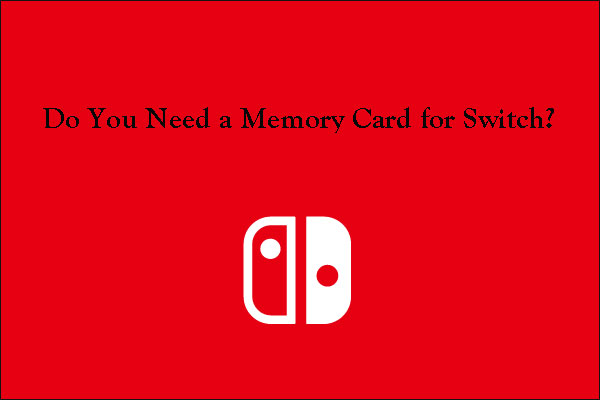
Avez-vous besoin d’une carte mémoire pour Switch? Vous en avez besoin pour enregistrer vos captures d’écran et d’autres données. Lisez le post pour comprendre cela.